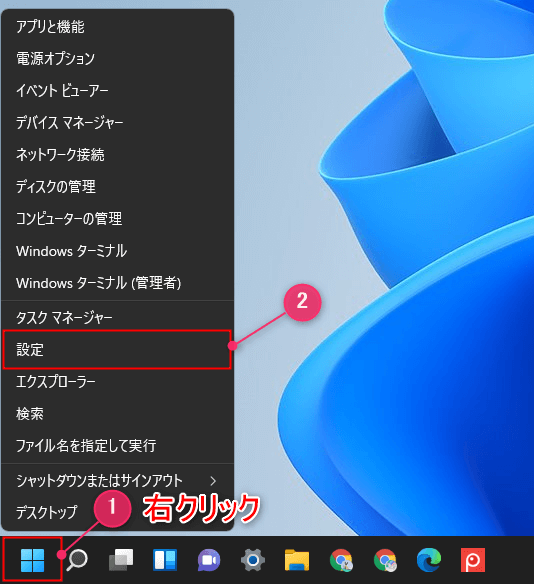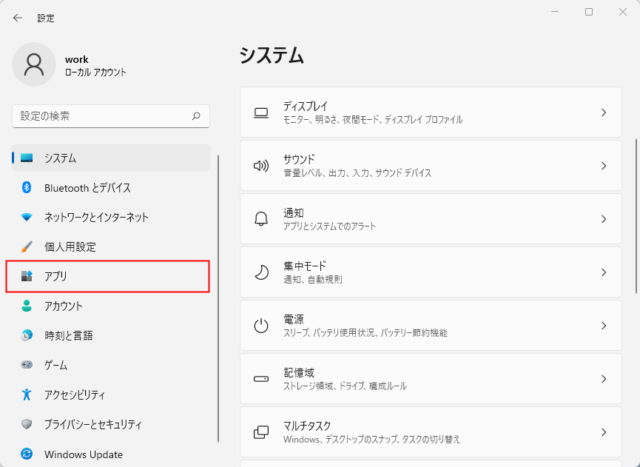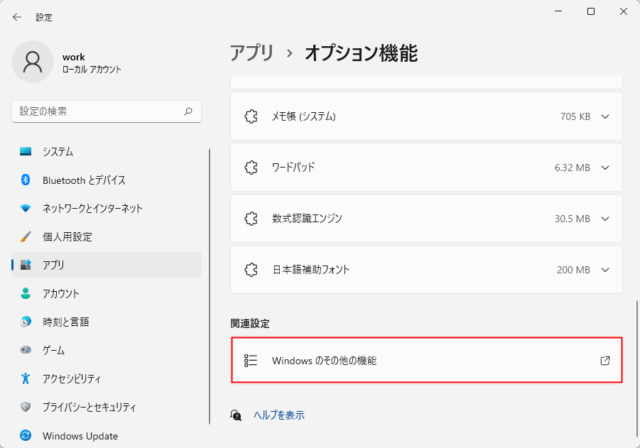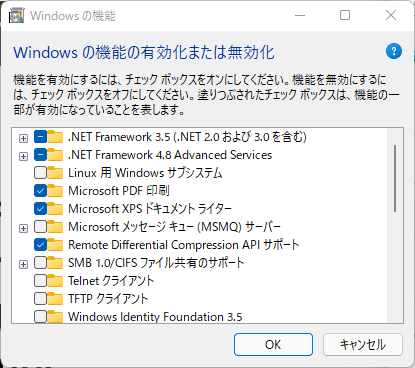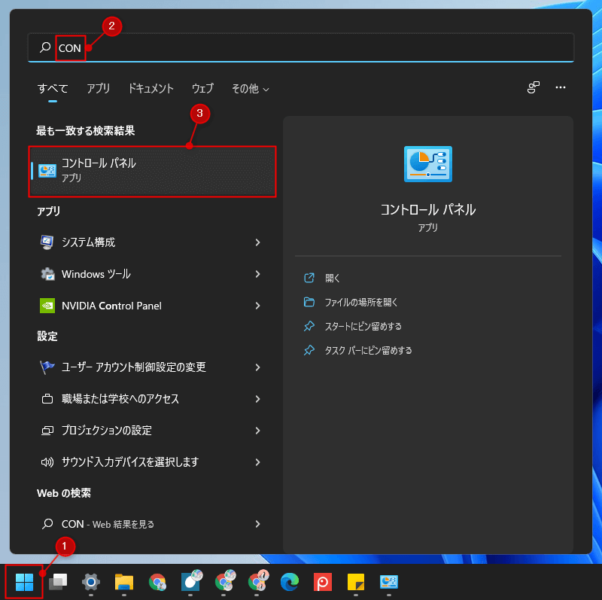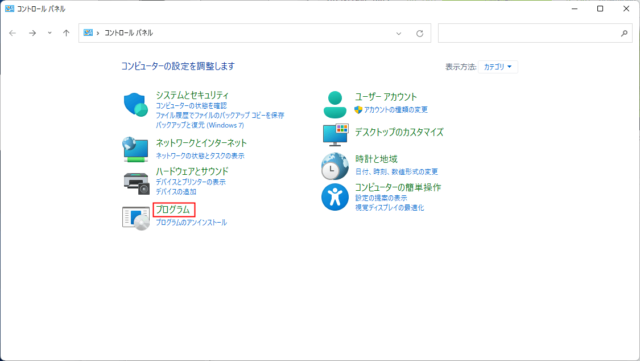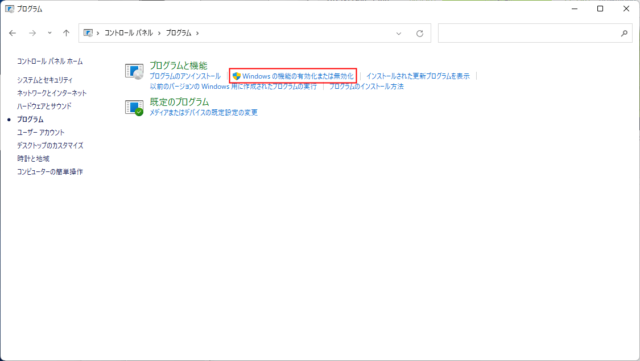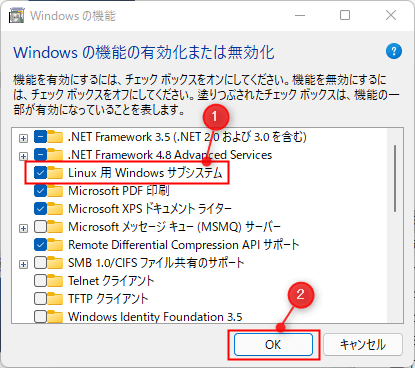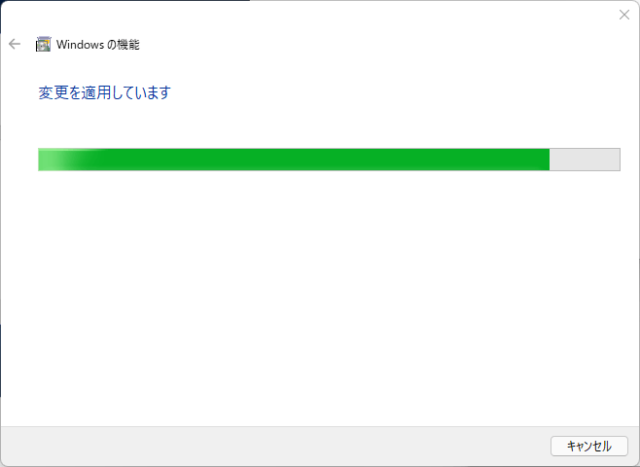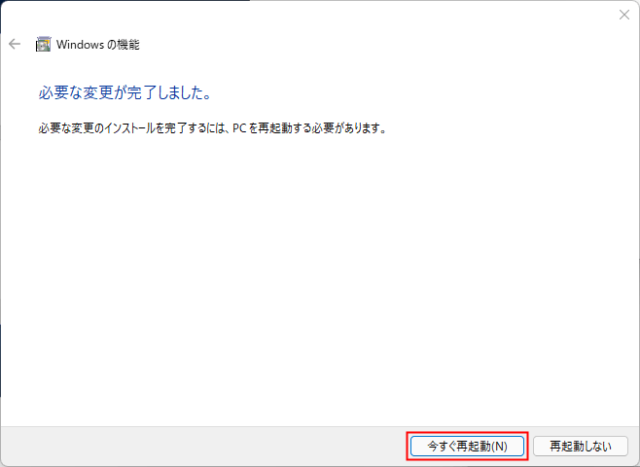Windows11でWindowsの機能の有効化または無効化する方法を紹介します。
Windowsの機能とは「Net Framework」「Microsoft PDF 印刷」「Microsoft XPS ドキュメントライター」などの機能になります。
Windowsの機能
以下のようなWindowsの機能の有効化または無効化を行うことができます。
- .Net Framework 3.5(.NET 2.0 および 3.0 を含む)
- .Net Framework 4.8 Advanced Services
- Linux 用 Windows サブシステム
- Microsoft PDF 印刷
- Microsoft XPS ドキュメントライター
- Microsoft メッセージキュー(MSMQ)サーバー
- Remote Differential Compression APIサポート
- SMB 1.0/CIFS ファイル共有のサポート
- Telnet クライアント
- TFTP クライアント
- Windows Identity Foundation 3.5
- Windows PowerShell 2.0
- Windows TIFF IFilter
- Windows ハイパーバイザー プラットフォーム
- Windows プロジェクション ファイル システム
- Windows プロセス アクティブ化サービス
- インターネット インフォメーション サービス
- インターネット インフォメーションサービスのホスト可能なWebコア
- メディア機能
- レガシ コンポーネント
- ワーク フォルダー クライアント
- 印刷とドキュメント サービス
- 仮想マシン プラットフォーム
- 簡易 TCP/IP サービス(echo,daytimeなど)
Windowsの機能を開く
Windowsの機能を開き方として、2つの方法を解説します。
設定から開く
「スタート」を右クリックして「設定」をクリックします。
「アプリ」をクリックします。
「オプション機能」をクリックします。
「Windowsのその他の機能」をクリックします。
「Windowsの機能」が開きます。
コントロールパネルから開く
「スタート」をクリックして検索BOXに「con」「コントロール」などと入力して「コントロールパネル」をクリックします。
「プログラム」をクリックします。
「Windowsの機能の有効化または無効化」をクリックします。
「Windowsの機能」が開きます。
Windowsの機能の有効化/無効化する
有効化したい項目にはチェックを付け、無効化したい項目はチェックを外して「OK」をクリックします。
※ここではLinux 用 Windows サブシステムを無効化して解説しています。
ファイルの検索と変更の適用が始まります。
「必要な変更が完了しました。」と表示され、再起動が必要になるので「今すぐ再起動」をクリックします。
※「再起動しない」を選択した場合は手動で再起動後に変更が完了します。
再起動後、変更が適用されます。